Wix Réservations : À propos de la page « Mes réservations »
3 min
Dans cet article
- Comment les clients se connectent à la page « Mes réservations »
- Permettre aux clients de réserver à nouveau, d’annuler, de reprogrammer avec l’espace membres
- Ajouter un espace membres à votre site
Wix Réservations s'intègre à l'espace membres pour fournir un tableau de bord personnalisé, appelé «Mes réservations», qui permet à vos membres de consulter, gérer et reprogrammer leurs réservations.
Comment les clients se connectent à la page « Mes réservations »
Les clients peuvent s'inscrire en tant que membres, puis se connecter à votre site à partir de la barre de connexion. En savoir plus sur l'ajout d'une barre de connexion à votre site.
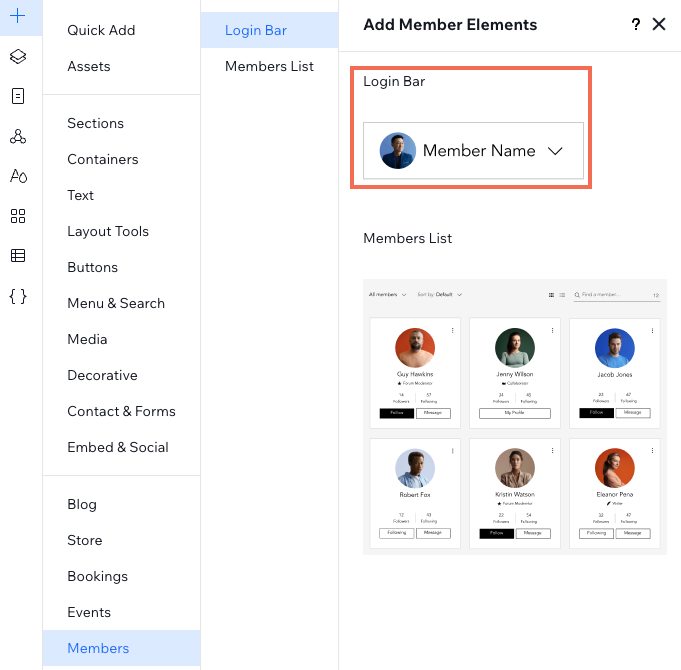
Permettre aux clients de réserver à nouveau, d’annuler, de reprogrammer avec l’espace membres
Une fois connectés, les membres peuvent accéder à leur page personnelle « Mes réservations ». Chaque client ne voit que les informations le concernant.
Sur la page Mes réservations, les clients peuvent :
- Réservez à nouveau rapidement une nouvelle séance sans avoir à saisir à nouveau leurs coordonnées.
- Annuler une réservation à venir.
- Reprogrammer une réservation à venir (si le service ne fait pas partie d'une formule d'abonnement).
- Consultez l'heure, le lieu et les détails de paiement d'une réservation passée ou à venir. Si la séance a été réservée avec une formule, les membres peuvent voir les détails de la formule et les séances restantes.
Ajouter un espace membres à votre site
Lorsque vous ajoutez certaines applis Wix (ex. Wix Boutique, Wix Réservations, Wix Blog), un espace membres est également ajouté automatiquement. Si vous ne disposez pas encore d'un espace membres, vous pouvez l'ajouter à partir du panneau d'ajout :
Éditeur Wix
Éditeur Studio
- Accédez à votre éditeur.
- Cliquez sur Ajouter des éléments
 à gauche de l'éditeur.
à gauche de l'éditeur. - Cliquez sur l'onglet Communauté .
- Cliquez sur Liste de membres.
- Cliquez sur l'élément liste de membres pour l'ajouter à votre page.
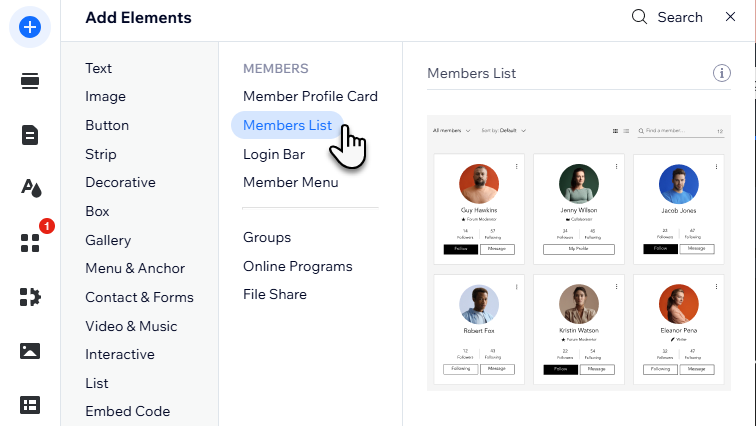
En savoir plus sur l'ajout et la configuration d'un espace membres.
Prochaine étape ?
- Créer un formulaire d'inscription personnalisé pour votre espace membres.
- Personnalisez les différentes parties de votre espace membres.

